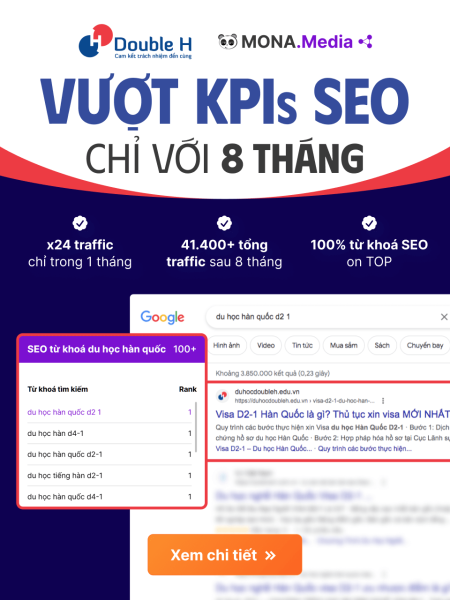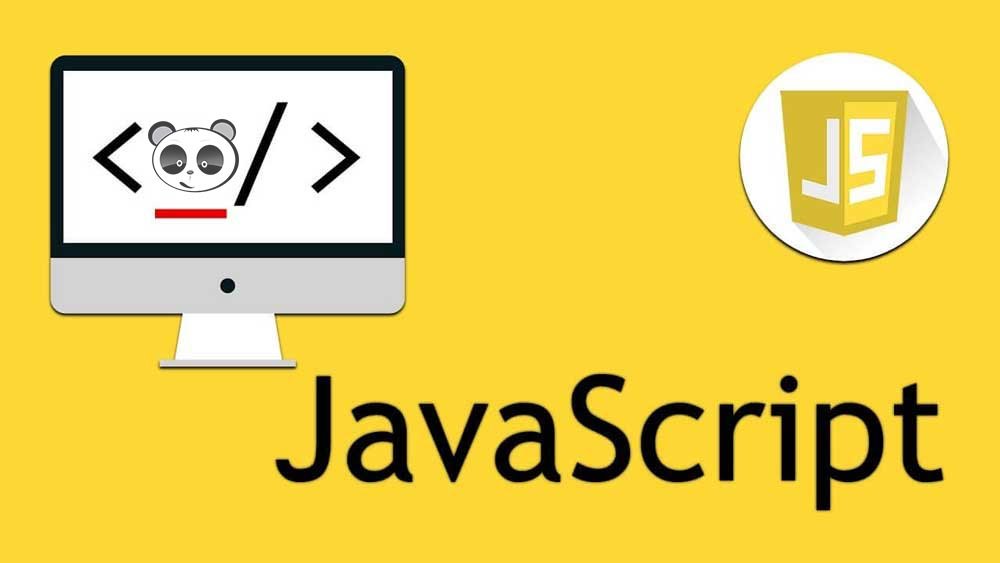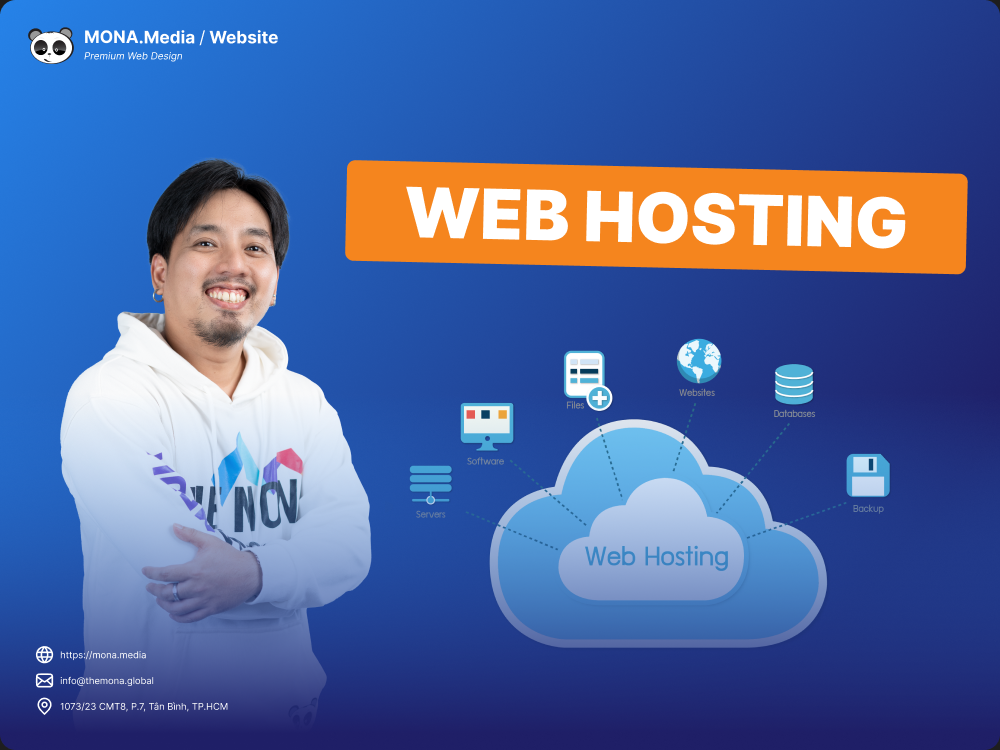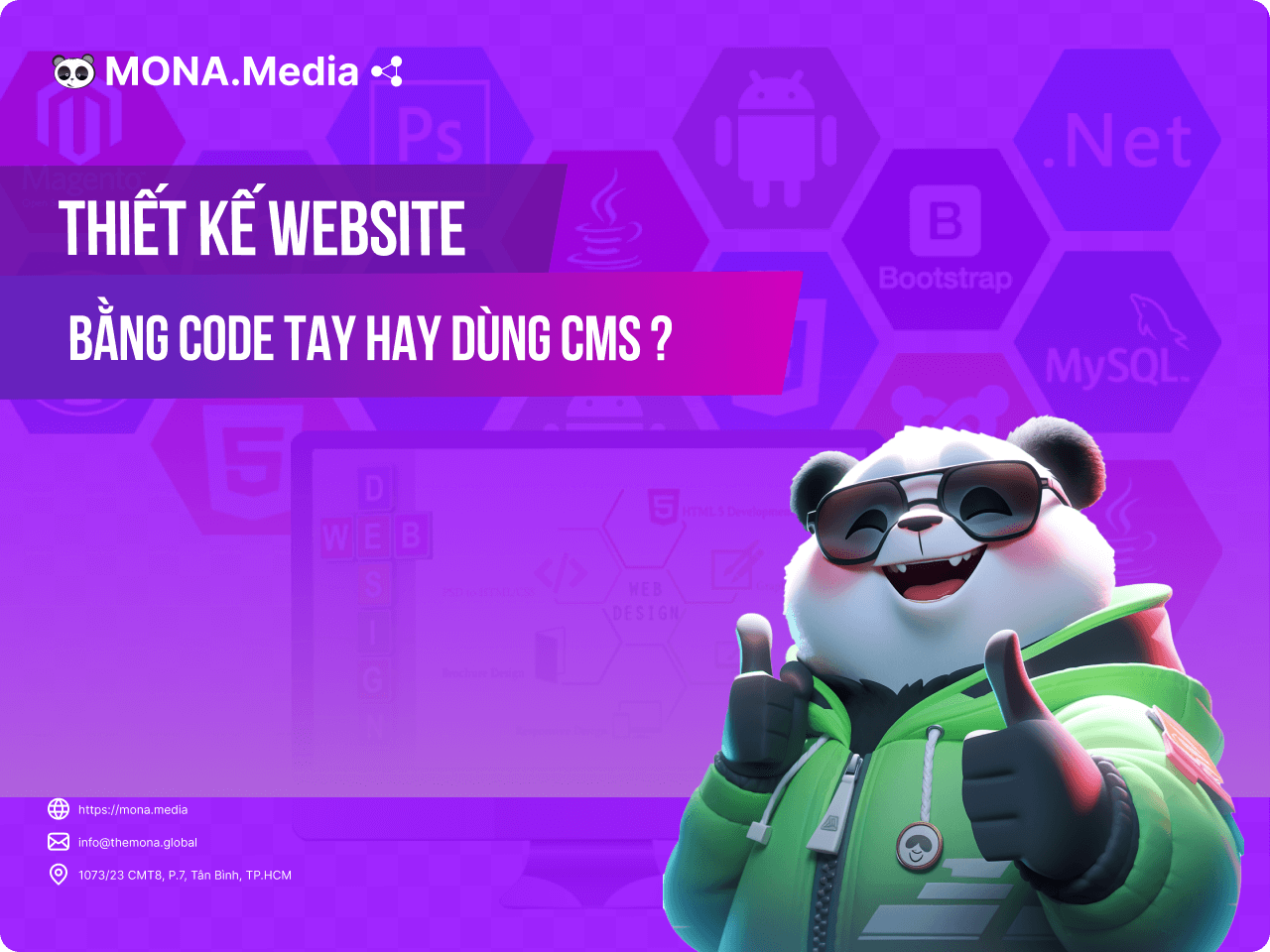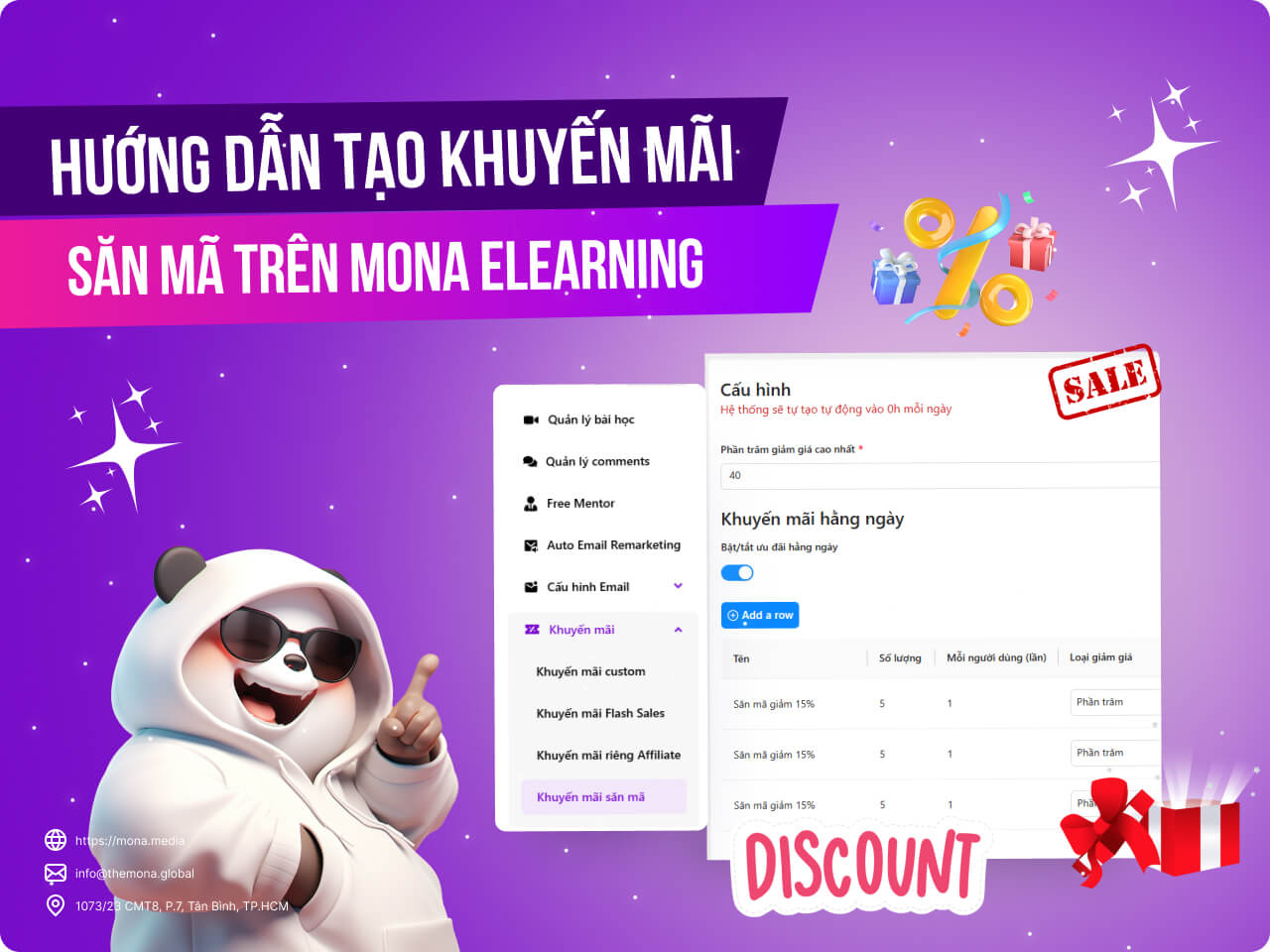18 Tháng Ba, 2023
Hướng dẫn xóa cache (clear cache) cho mọi trình duyệt
Xóa cache trình duyệt, xóa bộ nhớ cache có khó không?
Làm cách nào để có thể xóa “sạch sành sanh” cache trình duyệt mà không để lại bất kỳ dấu vết nào?
Không có ý vơ đũa cả nắm đâu, nhưng Mona Media chắc chắn rằng sẽ có một vài tình huống trong cuộc sống khiến bạn phải bật tab Google và search tìm đáp án của những câu hỏi trên. Đồng nghĩa với việc dù sớm hay muộn, thì bạn cũng sẽ tìm đọc bài viết này, hoặc một vài bài viết khác cung cấp giải pháp tương tự.
Trong giới hạn bài viết này, Mona Media sẽ cung cấp cho bạn hướng dẫn clear cache trình duyệt đầy đủ nhất cho nhiều desktop lẫn mobile browsers, bao gồm nhiều cái tên cực phổ biến như Google Chrome, Microsoft Edge, Mozilla Firefox, Safari,… Bài viết này cũng không dài hơi lắm đâu, chỉ khoảng 1000 từ. Vậy nên, bạn hoàn toàn có thể bookmark lại và tham khảo khi cần.
Cache là gì? Xóa cache trình duyệt là làm gì?
Browser cache là gì?
Nếu bạn chưa từng thực hiện thao tác xóa cache trình duyệt, nhưng tình cờ “lưu lạc” đến đây, thì tại sao chúng ta không tìm hiểu về Cache trình duyệt xem nó là gì nhỉ?
Cache trình duyệt, hay browser cache là một bộ lưu trữ tạm thời của browser chứa files của trang web mà bạn đã truy cập vào bộ nhớ máy tính của bạn làm tiêu tốn tài nguyên máy local của bạn. Mục đích của nó là đảm bảo bạn sẽ không phải tải lại các file đó trong lần thứ 2 truy cập, vì nó vốn dĩ đã có sẵn trên máy tính của bạn rồi.
Bạn hình dung như thế này nè, khi máy tính caching lại các yếu tố như HTML, CSS, JS và hình ảnh, các trình duyệt sẽ giảm thiểu thời gian load, cải thiện đáng kể hiệu năng sử dụng của server. Như thế thì bạn tha hồ lướt web vi vu với trải nghiệm êm ru và nhanh chóng.
Xóa Cache có nghĩa là làm gì?
Vậy thì clear cache trình duyệt nghĩa là làm gì? Đó là thuật ngữ để chỉ việc xóa toàn bộ các dữ liệu được lưu trong bộ lưu trữ tạm của browser. Kết quả là lần đầu tiên bạn truy cập lại vào một website sau khi đã hoàn thành thao tác xóa cache sẽ dài hơi và mất nhiều thời gian hơn cho việc truyền tải các dữ liệu, bởi vì bên trong bộ nhớ file local đã không cần lưu trữ bất kỳ một file nào. Toàn bộ các file đều đang trong quá trình tải về để bạn có thể sử dụng web server tương ứng.

Tại sao bạn cần phải xóa cache trình duyệt?
Xóa bộ nhớ cache trình duyệt để làm cái chi?
Đọc đến đây thì Mona Media sẽ không ngạc nhiên khi bạn thắc mắc rằng “Ủa, nếu như xóa cache xong rồi để quá trình tải trang web chậm như rùa bò vậy thì xóa để làm chi rứa?”
Đồng ý hoàn toàn với bạn nhé! Cache quả thật là một tool hữu ích, giúp người dùng có thể trải nghiệm các website một cách nhanh chóng và thuận tiện hơn rất nhiều. Nhưng điều gì cũng có mặt trái của nó, và cache cũng không là ngoại lệ, cũng có một số rắc rối có thể gây phiền hà đến trải nghiệm của bạn, đặc biệt là đối với những lập trình viên đang cần chỉnh sửa website và thấy những thay đổi của trang web ngay lập tức.
Hoặc một số người có thói quen truy cập các trang website “nhạy cảm” cũng là những đối tượng thường xuyên phải “bôi sạch” cache trình duyệt để “tẩy trắng” mọi dấu vết của mình =))
Ví dụ:
Giả dụ dễ hiểu như hình nền của website sẽ được chứa trên cache sau khi truy cập 1 lần. Nhưng lần sau đó, khi truy cập, thì website đó cũng sẽ xuất hiện hình ảnh đó, mặc dù bên kia màn hình, “ông” lập trình viên đã cố gắng thay đổi hình nền trên web hosting. Vậy thì đây sẽ là lúc mà bạn cần phải xóa cache trình duyệt, để “thanh lọc” những nội dung sai trên web.
Hoặc ví như cứ sau một thời sử dụng, thì những trải nghiệm “lướt” web của bạn cũng sẽ trở nên “ì ạch”, và bạn phải chấp nhận điều đó như một “quy luật bất thành văn”. Có nhiều nguyên nhân dẫn đến sự xuống cấp này, và nếu bạn có giải pháp nhanh chóng để loại bớt một trường hợp, thì đó cũng là tín hiệu cực đáng mừng. Vậy thì bạn có thể thử clear cache trình duyệt và cho chúng tôi biết kết quả. Rất có thể, việc trình duyệt lưu quá nhiều files vào cache cũng gây ra tình trạng hoạt động chậm và tốn tài nguyên local của bạn hơn.
Hướng dẫn xóa cache trình duyệt web chuẩn trên desktop:
Sau khi đã tìm hiểu xong một số thông tin sơ lược về browser cache, đề mục dưới đây sẽ tổng hợp hướng dẫn cách xóa cache trình duyệt chuẩn trên Desktop mà bạn cần bỏ túi cho thiết bị PC hoặc laptop nhà mình:
Các xóa cache Chrome
Bước 1:
Khi bạn mở Google Chrome, hãy vào thanh MENU và cho HISTORY
Bước 2:
Chọn CLEAR BROWSING DATA, sau đó setup thời gian. Trong trường hợp bạn muốn xóa toàn bộ, thì hãy nhấp vào tùy chọn ALL TIME
Bước 3:
Tiếp theo, hãy lựa chọn loại dữ liệu mà bạn muốn xóa. Chúng ta đang nói đến cách xóa CACHE trình duyệt, nhưng bạn cũng có thể linh hoạt sử dụng bước này để xóa COOKIES và HISTORY nếu muốn.
Bước 4:
Nhấn nút CLEAR DATA. Như vậy là chúng ta đã hoàn thành quy trình clear cache trình duyệt trên nền tảng Chrome.
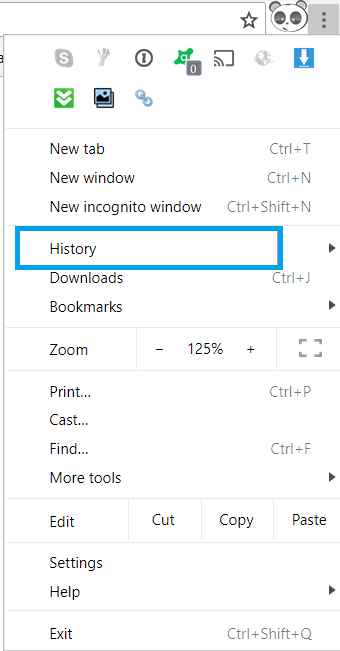
Hướng dẫn xóa cache trình duyệt chuẩn trên Chrome
Xóa cache trên Firefox
Bước 1:
Sau khi mở trình duyệt Mozilla Firefox, tại ký hiệu menu “3 dòng kẻ” đặc trưng bên góc phải màn hình, chọn theo thứ tự LIBRARY → HISTORY → CLEAR RECENT HISTORY.
Bước 2:
Tương tự như trình duyệt Chrome, Firefox cũng yêu cầu bạn phải thiết lập thời gian cần xóa. Để xóa toàn bộ, chọn ALL TIME.
Bước 3:
Tùy chọn xóa CACHE, COOKIES hoặc HISTORY, cuối cùng hoàn thành bằng cách nhấp chọn CLEAR NOW.
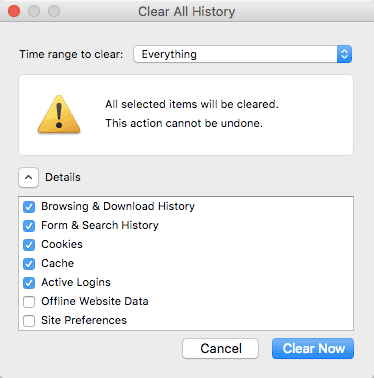
Dọn bộ nhớ trên Firefox.
Các xóa bộ nhớ cache Safari
Bước 1:
Chuyển đến tab HISTORY trong thanh MENU ở trình duyệt, sau đó chọn CLEAR HISTORY.
Bước 2:
Chọn mốc thời gian. Để xóa tất cả mọi thứ, hãy nhấp vào tùy chọn ALL HISTORY.
Bước 3:
Sự khác biệt của trình duyệt safari so với các đối thủ khác là nó không cung cấp cho bạn tùy chọn dữ liệu. Một khi đã nhấn phím CLEAR HISTORY, toàn bộ lịch sử, CACHE lẫn COOKIES của bạn đều “đi tong” hết!
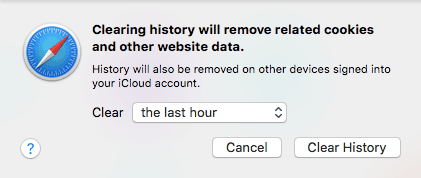
Trình duyệt “sang chảnh” Safari trên MacOS.
Clear cache trên Opera
Bước 1:
Chọn HISTORY nằm gần cuối MENU ở góc bên trái, sau đó nhấn vào nút CLEAR BROWSING DATA.
Bước 2:
Lựa chọn thời gian để xóa. Bạn có thể xóa toàn bộ cache bằng cách nhấp chọn THE BEGINNING OF TIME
Bước 3:
Tiếp theo, hãy lựa chọn một yếu tố bất kỳ để xóa: CACHED IMAGES AND FILES hoặc COOKIES, sau đó khởi động tiến trình xóa bằng nút CLEAR BROWSING DATA.
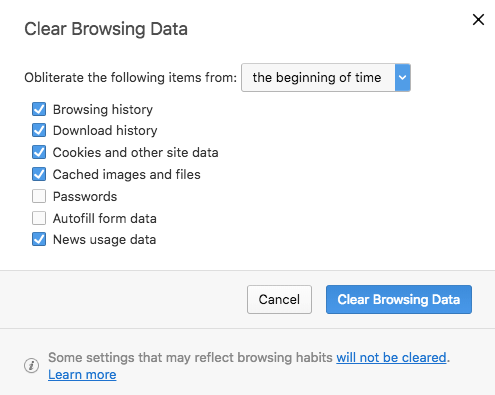
Trên thực tế, phần lớn các trình duyệt đều có cách Clear Cache na ná nhau.
Xóa cache trình duyệt CocCoc
Bước 1:
Chọn tổ hợp phím CTRL + SHIFT + DELETE, bảng XÓA DỮ LIỆU DUYỆT WEB sẽ hiện ra.
Bước 2:
Lựa chọn NÂNG CAO, sau đó tùy chọn các ô cần xóa, bao gồm COOKIE CÙNG DỮ LIỆU PLUGIN VÀ TRANG WEB KHÁC, LỊCH SỬ DUYỆT WEB, LỊCH SỬ TẢI XUỐNG, TỆP VÀ HÌNH ẢNH ĐƯỢC LƯU TRONG BỘ NHỚ CACHE, MẬT KHẨU. Vì Cốc Cốc là trình duyệt thuần Việt, vậy nên bạn sẽ khá “tỏ tường” trong các bước thao tác mà không gặp bất kỳ khó khăn nào.
Bước 3:
Chọn PHẠM VI THỜI GIAN, sau đó kết thúc chuỗi thao tác bằng cách nhấp vào XÓA DỮ LIỆU.
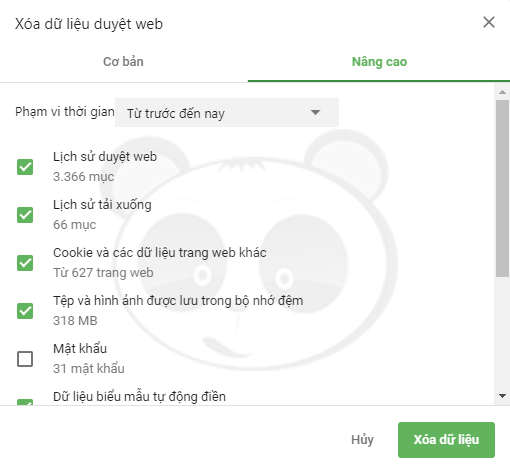
Browser thuần Việt Cốc Cốc với những hướng dẫn rõ ràng.
Xóa cache Microsoft Edge
Bước 1:
Chọn thanh MENU nằm ở phía trên bên phải, sau đó chọn SETTINGS.
Bước 2:
Chọn CHOOSE WHAT TO CLEAR bên dưới tùy chọn CLEAR BROWSING DATA, sau đó chọn item bạn muốn xóa khỏi danh sách DROP-DOWN.
Bước 3:
Nhấn nút CLEAR và chờ đợi đến khi tiến trình xóa cache trình duyệt kết thúc. Hoặc bạn cũng có thể lựa chọn tự động xóa cache mỗi khi trình duyệt đóng lại nếu cần.
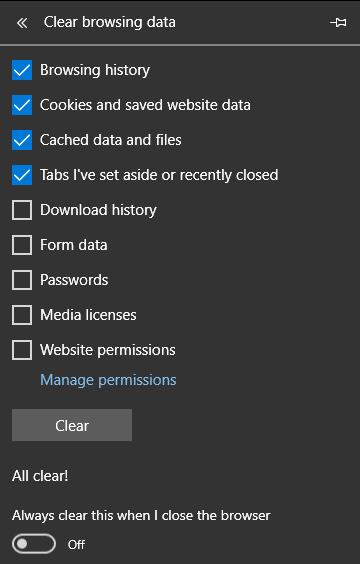
Xóa cache trình duyệt trên Microsoft Edge.
Tips:
Nếu việc ghi nhớ những thao tác trên là quá khó, thì bạn vẫn có thể áp dụng những “bí thuật” sau để clear cache trình duyệt trong vòng 1 nốt nhạc. Đối với:
- Máy tính chạy Windows: Tổ hợp phím CTRL + SHIFT + DELETE
- Nền tảng MacOS: Tổ hợp phím COMMAND + SHIFT + DELETE
Hướng dẫn xóa cache trên điện thoại di động Android và IOS
Với sự bùng nổ của “thời đại Smartphone”, việc Search tìm các thông tin bằng trình duyệt trên các thiết bị di động ngày một trở nên phổ biến. Tương tự như Desktop Browser, các trình duyệt trên điện thoại cũng có những cách thức lưu cache khác nhau. Cách xóa cache trình duyệt trên điện thoại di động cũng đơn giản và không đòi hỏi quá nhiều thao tác.
Cách xóa cache trình duyệt web Google Chrome (Android)
Bước 1:
Truy cập thanh MENU, sau đó nhấn vào HISTORY → CLEAR BROWSING DATA
Bước 2:
Thiết lập mốc thời gian. Để xóa mọi thứ, chọn ALL TIME. Trình duyệt Chrome trên nền tảng Android có các bước thực hiện tương tự như trên Desktop. Bạn cũng sẽ cần lựa chọn yếu tố muốn xóa như HISTORY, COOKIES, CACHE để tiếp tục hoàn thành thao tác.
Bước 3:
Chọn nút CLEAR DATA và hoàn thành tác vụ.
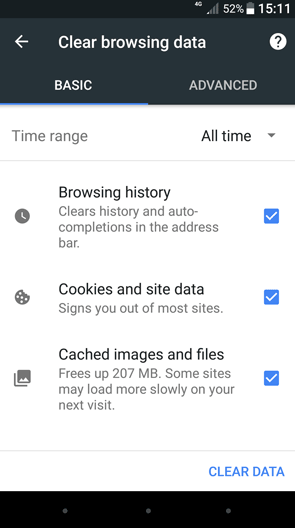
Xóa cache trên trình duyệt Chrome Android.
Cách xóa cache trình duyệt Mozilla Firefox (Android)
Nếu bạn Download ứng dụng trình duyệt Mozilla Firefox trên chiếc điện thoại chạy nền tảng Android của mình, bạn có thể nhanh chóng xóa cache trình duyệt trong chớp mắt.
Rất đơn giản, chỉ cần mở thanh Menu, chọn HISTORY → CLEAR BROWSING HISTORY → OK là xong.
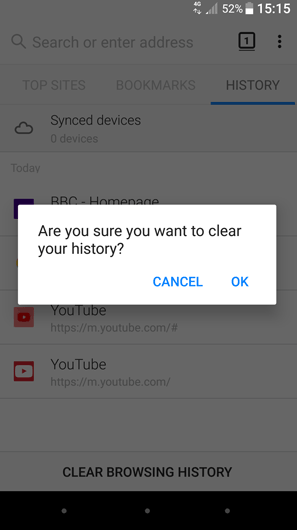
Xóa cache trình duyệt Firefox trên Android
Xóa cache trình duyệt Opera Mini (Android)
Bước 1:
Trong giao diện của Opera Mini, nhấp chọn biểu tượng Opera ở phía dưới cùng của trình duyệt, sẽ có một loạt icon với đa dạng tùy chọn để bạn thao tác.
Bước 2:
Chọn icon Cài Đặt để vào phần SETTING → CLEAR BROWSING DATA
Bước 3:
Chọn thuộc tính cache mà bạn muốn xóa: HISTORY, CACHE hay COOKIES, thậm chí là cả ba, sau đó xác nhận bằng cách chọn nút OK.
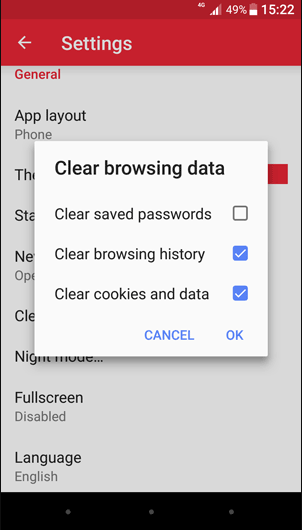
Xóa cache trên trình duyệt Opera (Android)
Xóa cache trình duyệt Safari (iOS)
Bước 1:
Vì Safari là trình duyệt mặc định của các thiết bị chạy hệ điều hành “Sang chảnh” iOS như iPad và iPhone, vậy nên để có thể xóa cache trình duyệt này, bạn cần chuyển đến phần SETTINGS của thiết bị.
Bước 2:
Tìm mục ứng dụng Safari, sau đó mở nó lên. Cuộn trang xuống phía dưới cùng, cho đến khi bạn nhìn thấy selection CLEAR HISTORY AND WEBSITE DATA
Bước 3:
Khi màn hình popups hiện lên, bạn cần xác nhận để thiết bị bắt đầu quy trình xóa mọi loại cache trong Safari.
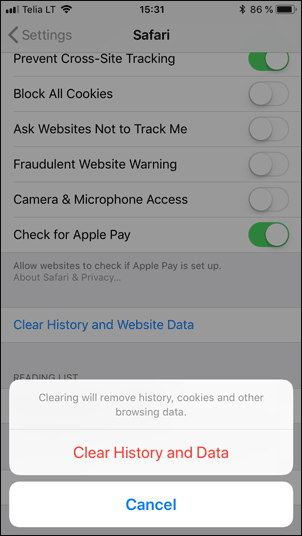
Xóa cache trên trình duyệt Safari (điện thoại iOS)
Xóa cache đơn giản trên Google Chrome (iOS)
Bước 1:
Truy cập thanh Menu phía bên tay phải, chọn HISTORY → CLEAR BROWSING DATA
Bước 2:
Chọn loại dữ liệu muốn xóa ( HISTORY, COOKIES, CACHE ), sau đó xác nhận bằng cách nhấn vào nút CLEAR BROWSING DATA.
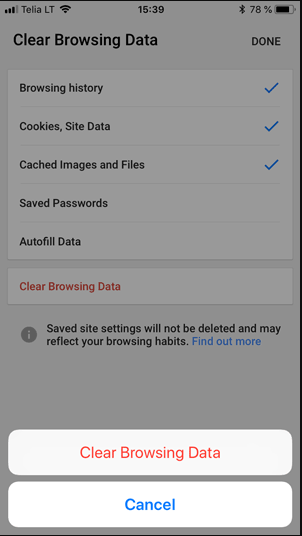
Xóa cache trên trình duyệt Chrome (điện thoại iOS)
Xóa bộ nhớ cache Mozilla Firefox (iOS)
Bước 1:
Mở thanh Menu nằm dưới góc bên phải lên và lựa chọn SETTINGS
Bước 2:
Cuộn xuống, tìm chọn mục CLEAR PRIVATE DATA, sau đó tiếp tục chọn loại dữ liệu muốn xóa như CACHE, COOKIES hay HISTORY.
Bước 3:
Nhấn vào nút CLEAR PRIVATE DATA màu đỏ để xác nhận. Sau thao tác này, bạn sẽ thấy một màn hình pop-up hiện lên, nhấn chọn OK và hoàn thành công cuộc xóa cache trình duyệt của mình.
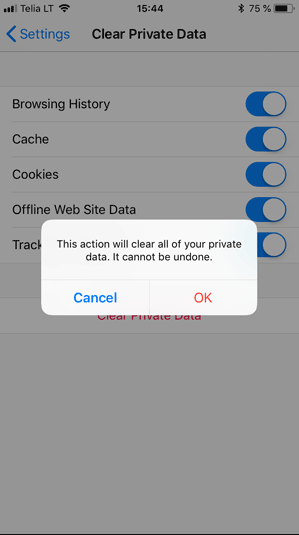
Xóa cache trên trình duyệt Firezilla (điện thoại iOS)
Có cách nào để các trang web không lưu lại trên bộ nhớ cache không?
Câu trả lời là có!
Thay vì mỗi lần truy cập vào những website “thiếu lành mạnh”, bạn lại phải nhọc công xóa bộ nhớ cache đi, thì tại sao lại không sử dụng giải pháp khác “nhanh-gọn-lẹ” và an toàn hơn, chẳng hạn như sử dụng chế độ duyệt web ẩn danh với tổ hợp phím CTRL + SHIFT + N trên Google Chrome chẳng hạn. Khi bạn duyệt web ở chế độ ẩn danh, chắc chắn với bạn một điều rằng sẽ không có bất kỳ dữ liệu hay lịch sử duyệt web nào được lưu lại trên máy tính, bao gồm cả file bộ nhớ cache.
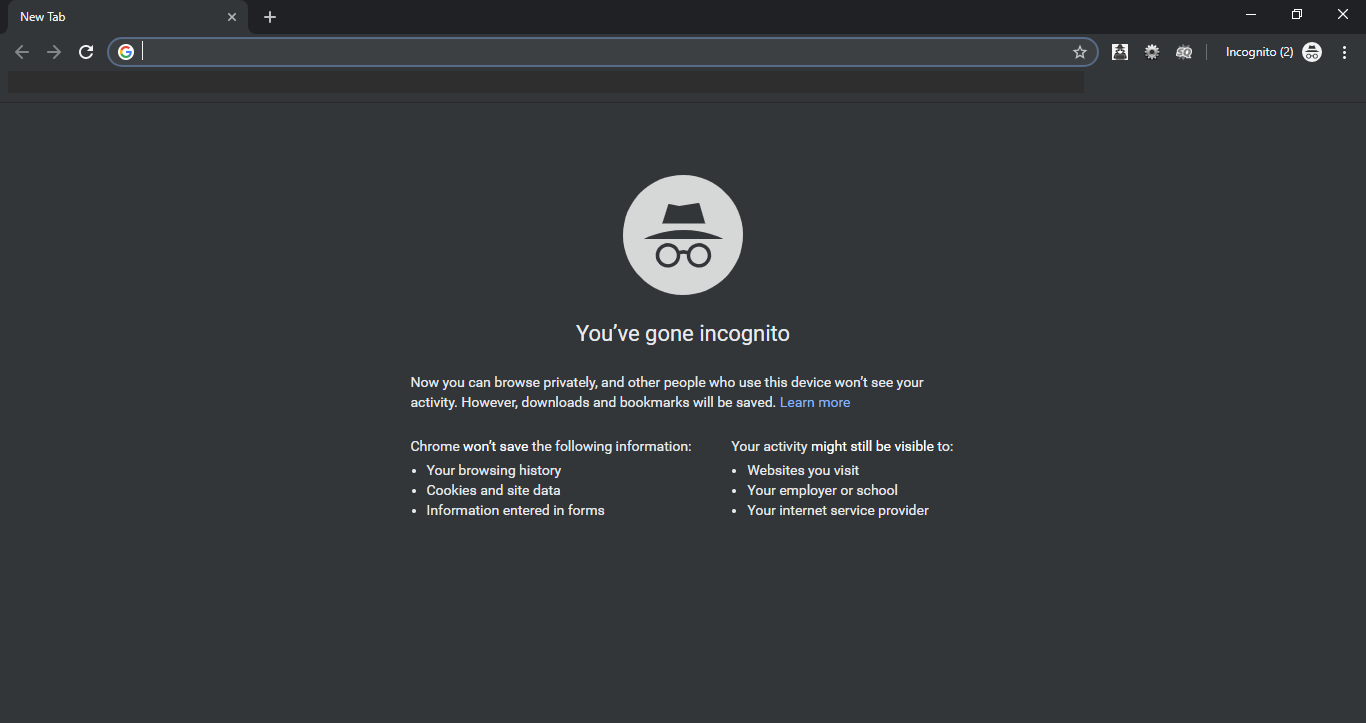
Sử dụng trình duyệt ẩn danh để không lưu lại cache hay cookies.
Kết luận:
Như vậy là chúng ta vừa tìm hiểu xong từ A-Z, từ âm vô cực đến dương vô cực cách xóa cache trình duyệt từ nhiều browser khác nhau trên cả thiết bị desktop lẫn mobile, cũng như xóa bộ nhớ cache local trên máy rồi nhé, chẳng cần phải nhọc công tìm kiếm hoặc tự tổng hợp từ bất cứ nguồn nào khác luôn, đã thế còn được “hời” thêm một vài thông tin về cách thức hoạt động của cache để “lòe” thiên hạ nữa chứ.
Cơ mà Mona Media cũng muốn chia sẻ với các bạn thêm đôi chút, là việc clear cache browser không phải công việc hằng ngày, nên đừng lạm dụng nó. Bạn chỉ nên sử dụng thủ thuật xóa cache khi website không hiển thị đúng thông tin mà bạn update hoặc trong trường hợp hệ thống “quá tải” mà thôi.
Khách quan mà nói thì đôi khi, có nhiều trường hợp lỗi hiển thị không đúng dữ liệu không bắt nguồn từ browser cache tại máy client của bạn, mà từ cache server, cache local của các CMS. Do đó, nếu đã thử tất tần tật những cách trên mà vẫn chưa hiệu quả, đừng quá lo lắng, Mona Media nhất định sẽ cung cấp cho bạn hướng dẫn cụ thể cách xóa cache trên server CMS trong bài viết sau.
')}
Bài viết liên quan


Dịch vụ thiết kế
website chuyên nghiệp
Sở hữu website với giao diện đẹp, độc quyền 100%, bảo hành trọn đời với khả năng
mở rộng tính năng linh hoạt theo sự phát triển doanh nghiệp ngay hôm nay!